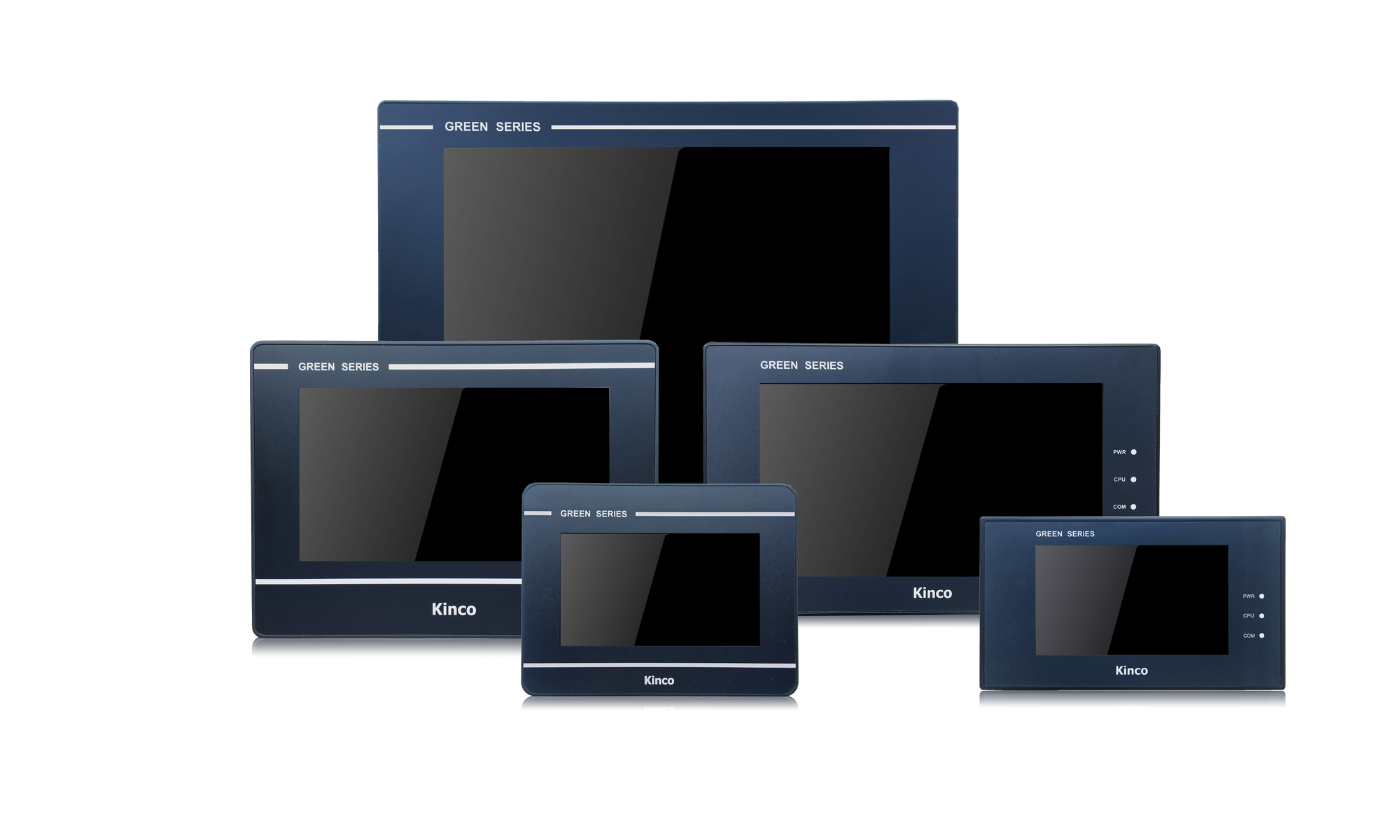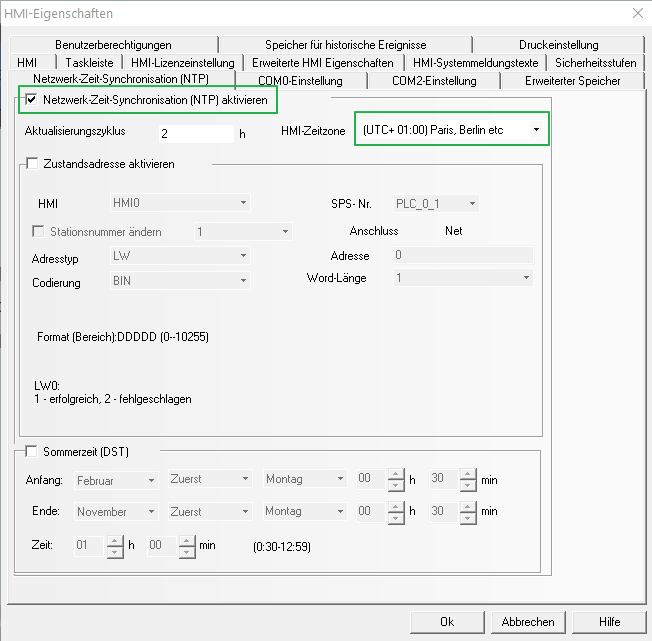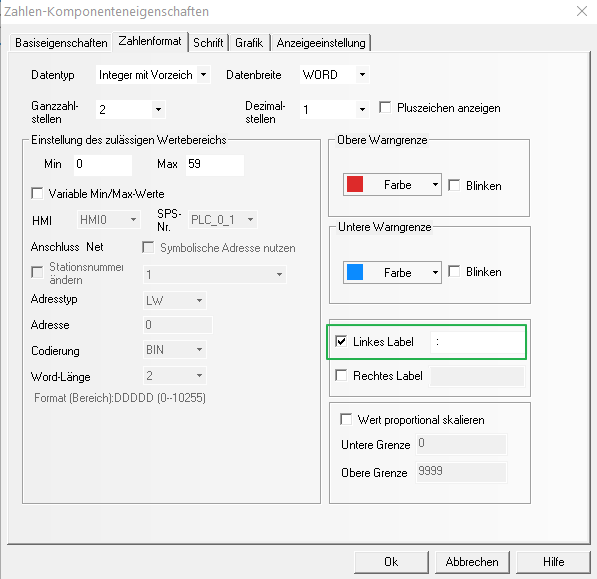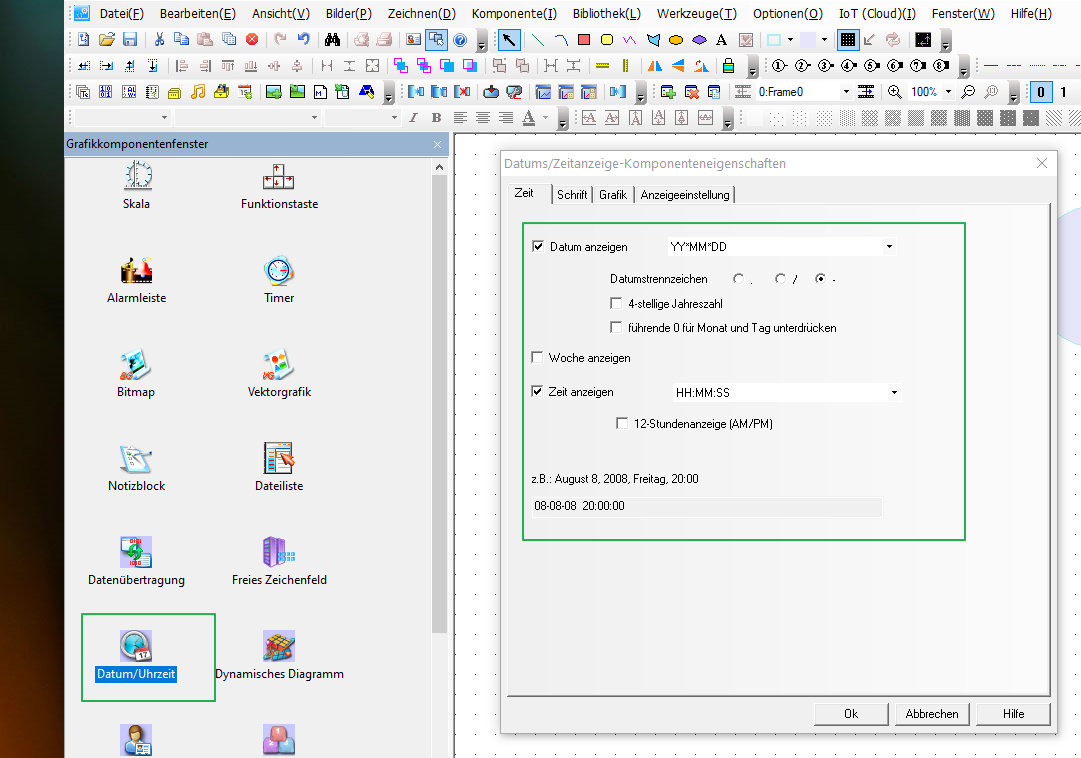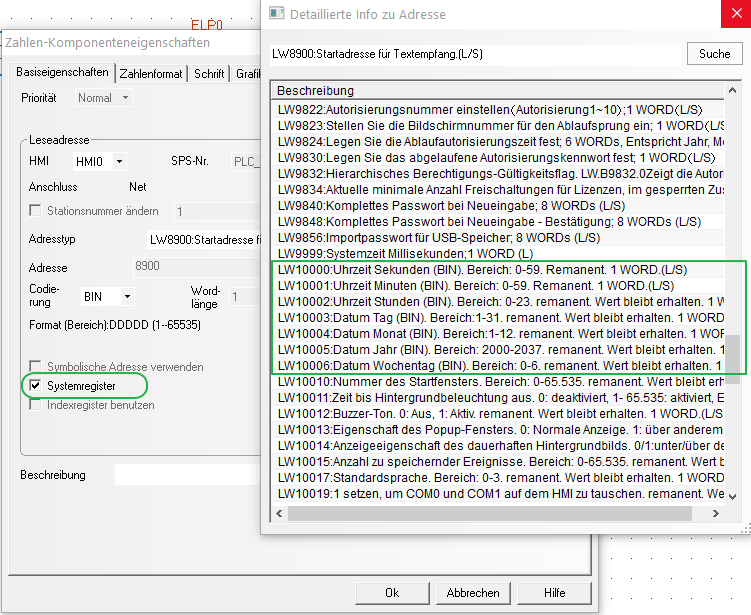Die HMI von Kinco haben eine integrierte batteriegepufferte Uhr, die ihr in euren Projekten einbinden und darstellen könnt. Wie genau ihr sie nutzt, erzählen wir euch in diesem Beitrag.
Die Uhrzeit über Systemvariablen auslesen
Der wirklich einfachste Weg, die Uhrzeit zu lesen und zu schreiben, ist über die Systemvariablen. Die Systemvariablen im Kinco HMI sind eine sehr nützliche Reihe von Variablen im lokalen Speicherbereich des HMI ab LW9000 oder LB9000. Dort findet ihr allerhand nützliche Systemfunktionen, die ihr damit einfach in euer HMI-Projekt einbinden könnt. Beschrieben sind die Variablen im Nutzerhandbuch in Kapitel 18.
Uhrzeit und Datum findet ihr in den Systemvariablen LW10000 bis LW10006:
- LW10000 = Sekunden
- LW10001 = Minuten
- LW10002 = Stunden
- LW10003 = Tag
- LW10004 = Monat
- LW10005 = Jahr (vierstellig)
- LW10006 = Wochentag (0 - 6, 0 = Sonntag)
Die Systemvariablen könnt ihr in Komponenten z.B. Zahlenkomponenten lesen und schreiben. Nutzt also eine Zahlenkomponente für die Sekunden, Minuten etc., um sie nach euren Vorgaben darzustellen und auch zu ändern.
Ein kleiner Profi-Tipp für eine gute Darstellung: In der Schriftarteneinstellung der Zahlenkomponente habt ihr unter "Ausrichtung" die Option "Führende 0". Damit könnt ihr Sekunden, Minuten etc. als "06" statt "6" anzeigen. Doppelpunkte und Punkte fügt ihr übrigens am einfachsten als linkes oder rechtes Label der Zahlenkomponente hinzu, dann benötigt ihr dafür kein eigenes Textobjekt.
Die Systemregister könnt ihr direkt adressieren z.B. mit LW10000 oder ihr setzt in den Komponenten einen Haken bei Systemregister und wählt das passende Register in der Liste aus.
Die Uhrzeit könnt ihr in beliebigen Komponenten nutzen oder auch in Makros. Über Makros könnt ihr so z.B. leicht Zeitsteuerungen umsetzen oder Zeitspannen berechnen. Dazu rechnet ihr am besten alle Teile einer Uhrzeit (und eines Datums) in Sekunden um.
Darstellung mit Standardkomponente
Falls ihr einfach nur die Uhrzeit und/oder das Datum anzeigen lassen wollt, könnt ihr auch die Standardkomponente "Datum/Uhrzeit" in den erweiterten Funktionen einsetzen. Ihr könnt die Darstellung konfigurieren und auch die Schriftart anpassen. Eingaben ermöglicht diese Komponente aber nicht, dazu solltet ihr die Zahlenkomponente nutzen.
Wenn ihr Datum und Uhrzeit auf das Common Window setzt, sind sie auf allen Fenstern sichtbar.
So stellt ihr die Uhrzeit ein
Es gibt im Kinco HMI verschiedene Möglichkeiten, die Uhrzeit zu setzen. Ihr könnt wie oben beschrieben die Zahlenkomponente mit Eingabefunktion nutzen, um die Uhrzeit einstellbar zu machen. Achtet darauf, dass ihr die Min und Max-Werte richtig setzt z.B. 0 - 59 für Sekunden und Minuten.
In den Tastatureinstellungen der Zahlenkomponenten könnt ihr auch eine Eingabe-Reihenfolge festlegen. Dann springt die Eingabe nach erfolgreicher Änderung weiter z.B. von Stunde zu Minute etc.. Das ist für die Uhrzeiteingabe praktisch.
Ihr könnt die Uhrzeit auch jederzeit im Systemmenü des Kinco HMI ändern. Das Systemmenü erreicht ihr auf folgenden Wegen:
- Wenn ihr beim Einschalten des HMI den Bildschirm leicht gedrückt haltet (Englisch als Sprache oben rechts wählen)
- Im Menü "Werkzeuge" in DTools könnt ihr den "Geräte-Manager" aufrufen und dort die Betriebsart "Einstellungen aufrufen" wählen, dann schaltet das angeschlossene HMI in das Systemmenü
- Über das Systemregister LB9404 gelangt ihr auch ins Systemmenü, fügt einfach einen Schalter hinzu, der dieses Register umschaltet
Automatische Uhrzeit über NTP
Das HMI hat zusätzlich die Möglichkeit, die Uhrzeit automatisch über einen sogenannten NTP-Server im Netzwerk zu beziehen. NTP steht für Network Time Protocol und wird verwendet, um die Uhrzeit von Geräten in einem Netzwerk zu synchronisieren. Viele Router (z.B. die FritzBox von AWM) haben einen NTP-Server an Board, der passenden Geräte im Netzwerk die Uhrzeit liefert.
Die HMI von Kinco haben eine NTP-Client-Funktion integriert. Gibt es im lokalen Netzwerk einen NTP-Server, dann holen sich die HMI die Uhrzeit von diesem automatisch, wenn die Funktion aktiviert ist. Aktivieren könnt ihr die Funktion in den HMI-Einstellungen unter NTP. Vergesst nicht die richtige Zeitzone auszuwählen (also z.B. Berlin), sonst denkt euer HMI eventuell es ist Beijing-Zeit und geht hartnäckig 7 oder 8 Stunden vor.
In diesem Sinne einen schönen Abend 😉⌚...
Euer spstiger